
크레딧에 설명 들어가기 전에 말씀드립니다. 사진에는 원래 쓰는 계정과 새 계정을 섞어가면서 캡처한 부분을 보여드린다는 점 말씀드립니다.
노션을 사용하다보면 프로젝트로 쓰기에는 업로드 용량, 도메인, 워크스페이스 등을
활용하기에는 부족하여 요금제를 결제를 하게 되는데 요금들을 결제할 때 할인을
해주는게 크레딧입니다.
물론 크레딧 사용은 한 번밖에 할 수 없지만 할인은 못 참죠 ㅎㅎ
그 크레딧을 얻는 방법을 알려드릴게요. 크레딧 얻는 방법은 아래와 같습니다.
몇 크레딧인지는 글을 쓰면서 사진으로 보여드릴거지만 사이트 들어가서 직접 확인해보시는걸 추천드립니다.
| 웹에서 로그인 - 어느 웹 브라우저에서든 Notion에 로그인 데스크톱 앱에서 로그인 - 데스크톱 앱을 다운로드하여 로그인 모바일 앱에서 로그인 - 모바일 앱을 다운로드하여 로그인 Evernote에서 가져오기 - 메모와 노트북 가져오기 Web Clipper 사용 - Chrome 확장 프로그램을 다운로드하여 링크 저장 iOS나 Android의 시스템 공유 메뉴 사용 - 공유 메뉴를 사용하여 링크를 Notion에 저장 | cs |
우선 노션을 들어가서 왼쪽 사이드바에 "설정과 멤버"을 클릭해주시고 "크레딧
적립"을 클릭해주세요.
Step 1. 웹에서 로그인
웹에서 로그인은 회원가입하고 로그인하면서 자동으로 될거에요. 간단히 사진으로 보여드릴게요.
Step 2. 데스크톱 앱에서 로그인
데스크톱 앱에서 로그인하는건 쉽습니다. 사이트 내에 다운로드 보시면 "Mac & Windows"를 클릭해서 다운로드를 진행하시면 됩니다. 아직은 리눅스 다운은 구현은 안되어있네요. 저는 윈도우 환경에서 다운하겠습니다.
Step 3. 모바일 앱에서 로그인
모바일 앱에서 로그인하는건 앱스토어나 플레이스토어에서 다운하시면 됩니다. 저는 안드로이드폰만 사용하므로 앱스토어는 웹에서 캡처한 모습을 보여드리겠습니다.
Play Store에서 다운로드
App Store에서 다운로드
Step 4. Evernote에서 가져오기
Evernote에서 가져오기 전에 우선 Evernote의 계정이 있으셔야 하니 없으신 분들은 미리 가입하시길 바랍니다.
Evernote에서 가져오기 옆 연결을 클릭해주세요.
Evernote를 클릭해주세요.
로그인하고 얼마동안 연결을 할 지 클릭해주시고 인증을 클릭해주세요.
인증을 하시면 아래 화면처럼 뜨는데 원하는 노트를 클릭해서 가져오기 누르시면 됩니다.
가져오고 난 후 모습과 크레딧 미션 성공 모습
Step 5. Web Clipper 사용
Web Clipper는 Chrome 브라우저가 필요합니다. Chrome이 없으시면 다운하시거나 Chrome 기반 브라우저를 사용하셔도 됩니다. 저는 Brave Browser에서 한 모습을 보여드릴게요.
Chorme 웹 스토어 가셔서 Chrome에 추가 클릭해서 브라우저에 추가해주세요. Notion 확장 프로그램 링크
추가가 되었다면 오른쪽 노션 확장 프로그램 아이콘 클릭하셔서 Save Page 클릭해주시고 Open in Notion 클릭하시면 아래 화면처럼 뜹니다. Web Clipper 사용 크레딧 미션 성공
Step 6. iOS나 Android의 시스템 공유 메뉴 사용
iOS나 Android의 시스템 공유 메뉴 사용하는건 모바일에서 어떤 특정 사이트 들어가서 링크 공유를 노션에 하시면 됩니다. 따로 설명은 적지 않고 사진으로만 보여드리겠습니다. iOS에서는 못 보여드리는점 양해 바랍니다.
모든 크레딧 미션을 성공하고 난 후 모습 ㅎㅎ
끝












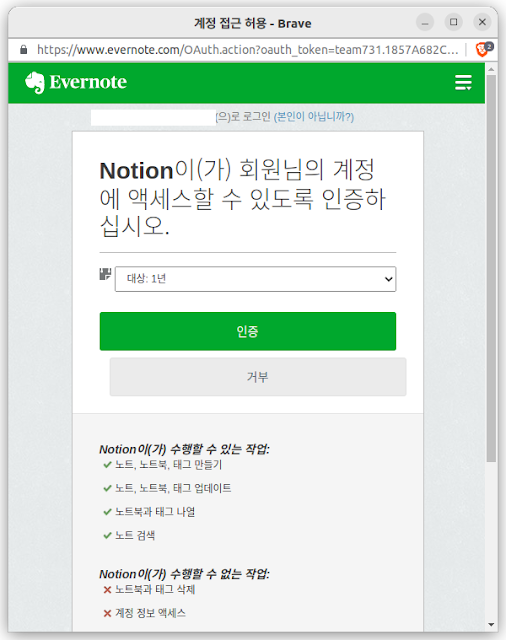
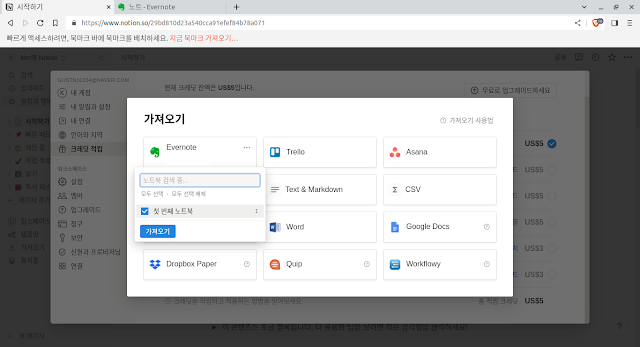




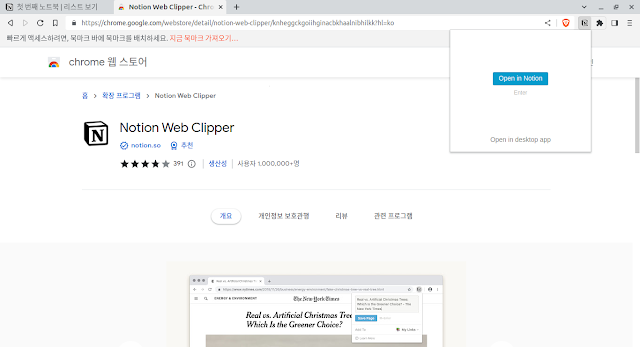





댓글
댓글 쓰기